Nieudane rozwiązanie błędu odświeżania strumienia Instagram
Błąd „Nie udało się odświeżyć strumienia”, który napotykają użytkownicy Instagrama po otwarciu aplikacji, wynika z wielu problemów.

Błąd „Nie udało się odświeżyć strumienia”, który od czasu do czasu napotykają użytkownicy Instagrama, jest denerwujący. Chociaż ten problem występuje z wielu powodów, nie jest możliwe korzystanie z aplikacji Instagram. Nie można przewidzieć, że użytkownicy napotkają taki problem, ponieważ pojawia się on tylko jako błąd, który nie odświeża strumienia.
Dlaczego otrzymuję komunikat o błędzie Nie można odświeżyć kanału na Instagramie?
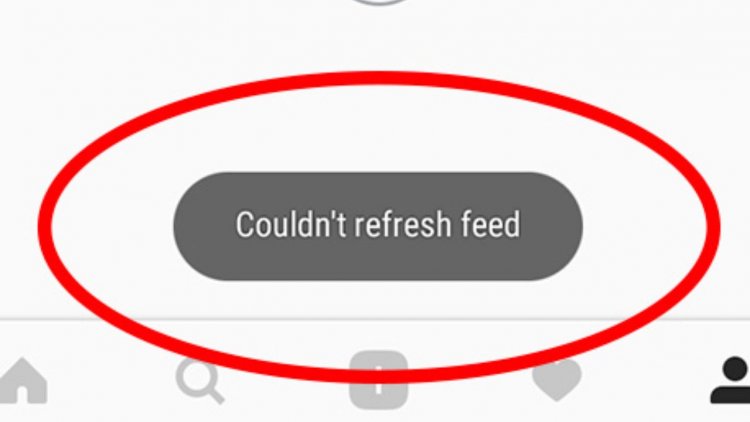
Zwykle ten problem występuje z powodu naruszenia zasad dotyczących konta na Instagramie lub ponieważ nasze konto jest spamowane przez wielu użytkowników. Jeśli nie uważasz, że spotkałeś się z taką sytuacją, może być problem z aplikacją Instagram.
Jak naprawić błąd Instagram Stream nie może odświeżyć?
Aby rozwiązać ten błąd, najpierw musimy sprawdzić, czy nasze konto na Instagramie otrzymało ostrzeżenie o naruszeniu zasad. Dla tego;
- Otwórz aplikację Instagram.
- Kliknij link Profil w prawym dolnym rogu.

- Kliknij pasek menu na ekranie profilu.
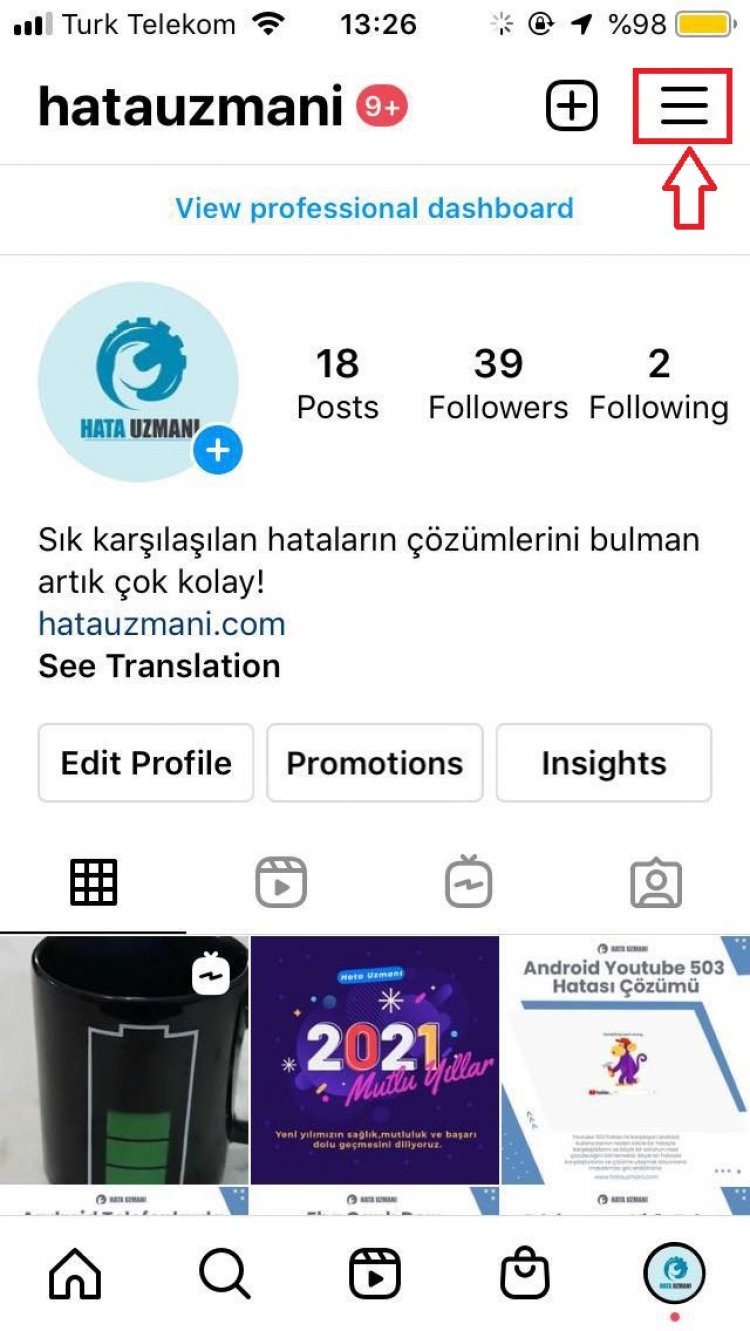
- Na wyświetlonym ekranie kliknij kartę Ustawienia.
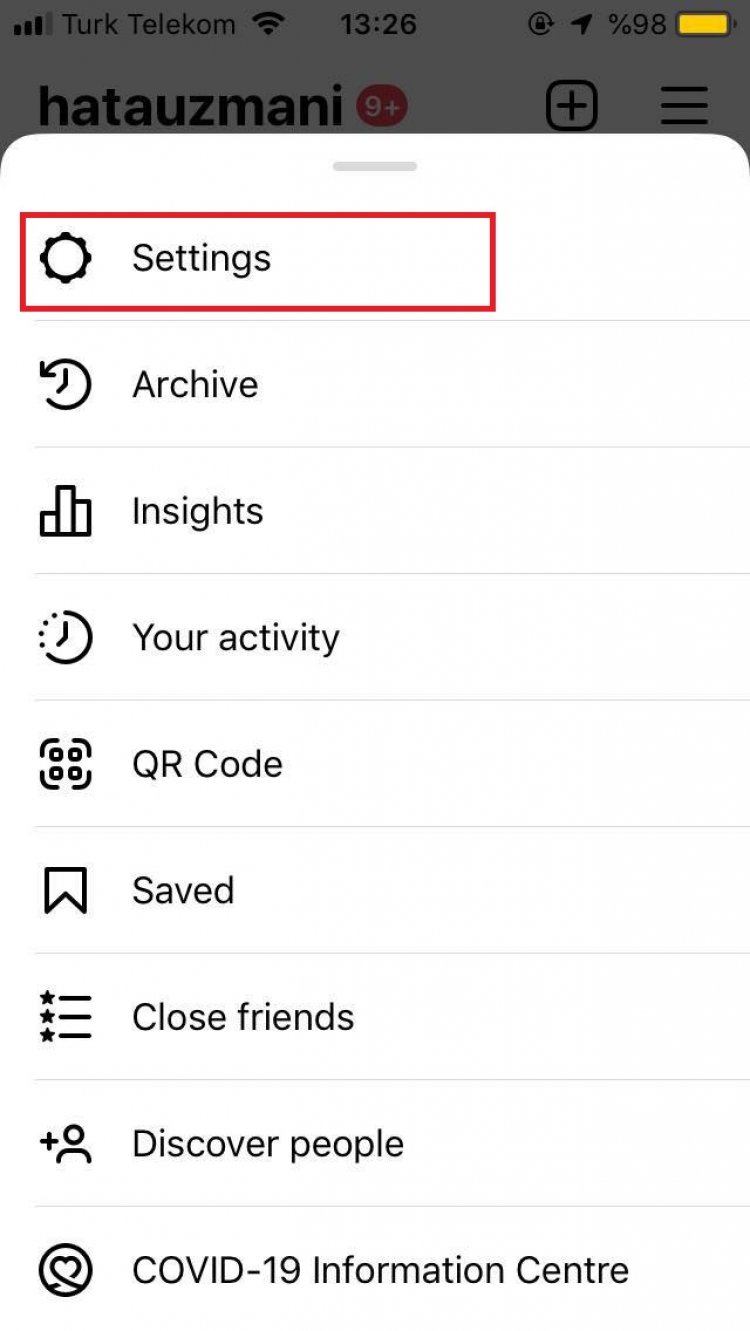
- Kliknij kartę Bezpieczeństwo w menu Ustawienia.
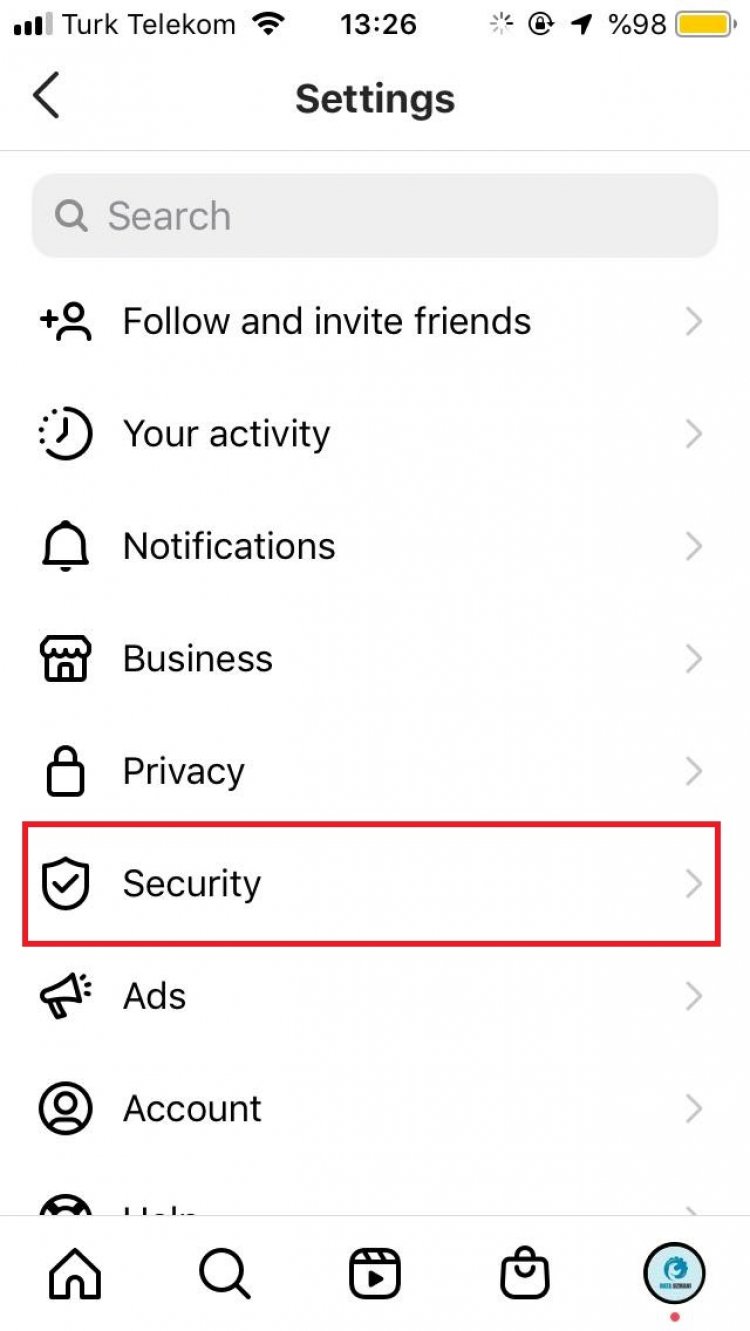
- W otwartym menu kliknij kartę Dostęp do danych.
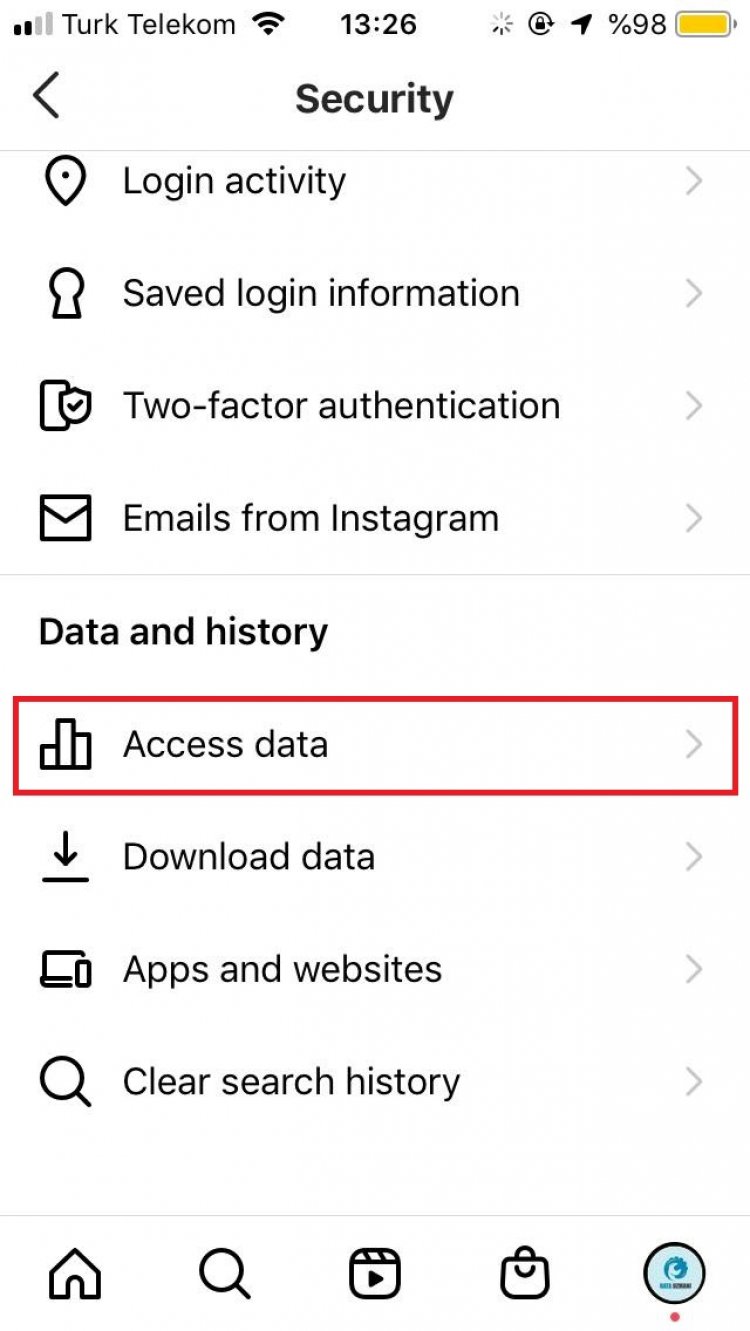
Jeśli otrzymałeś ostrzeżenie o naruszeniu zasad z Instagrama, pojawi się ono na ekranie danych dostępowych. W wyświetlonym alercie możesz postępować zgodnie z instrukcjami, aby zobaczyć wyjaśnienie, dlaczego otrzymałeś naruszenie zasad i jak je rozwiązać.
Jeśli Twoje konto nie otrzymało naruszenia zasad lub ostrzeżenia o spamie, może występować problem z aplikacją Instagram. W tym celu możemy znaleźć rozwiązanie, czyszcząc dane aplikacji Instagram.
Dla urządzeń iPhone;
- Otwórz menu ustawień.
- Otwórz kartę Ogólne.
- Przesuń w górę, aby otworzyć kartę Iphone Storage.
- Na ekranie, który się otworzy, wybierz aplikację Instagram.
- Potwierdzamy to, klikając poniżej czerwony przycisk Usuń aplikację.
Dla urządzeń z systemem Android;
- Otwórz menu ustawień.
- Kliknij kartę Aplikacje.
- Wybierz aplikację Instagram.
- Kliknij kartę Pamięć. (Może się różnić dla każdego urządzenia.)
- Kliknij przycisk Wyczyść dane i pamięć podręczną.
Po tym procesie możesz sprawdzić problem, wchodząc do aplikacji Instagram.
![Jak naprawić błąd serwera YouTube [400]?](https://www.hatauzmani.com/uploads/images/202403/image_380x226_65f1745c66570.jpg)


















